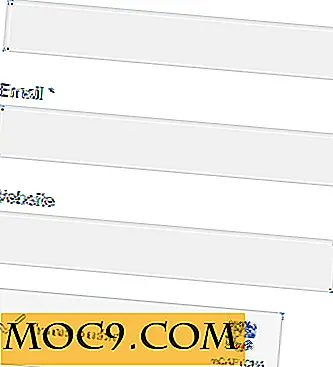LeapDoc: Tryck enkelt dokument till din iOS-enhet
Tekniken går för närvarande i ett ganska snabbt klipp, så mycket att det kan vara svårt att hålla koll på. Nu när överföringsdokument trådlöst har blivit önskvärt, visar applikationer och operativsystem ut nya sätt att göra detta. Den senaste ansökan om hjälp i denna process är LeapDoc.
Vad LeapDoc gör är ganska smart och användbart. Det låter dig konvertera dokumentet direkt och trycka dem direkt på dina iOS-enheter. LeapDoc arbetar med ett par koordinerande appar på din Windows- eller Mac-dator och din iOS-aktiverade enhet, till exempel en iPhone eller iPad.
När du har hämtat appen på din enhet, gå till LeapDoc på din dator och starta gratis nedladdningen genom att antingen klicka på "Hämta för Mac" eller "Hämta för Windows".
När nedladdningen av Windows / Mac-versionen har initierats öppnar den "Installationsguiden" som guidar dig genom processen att få appen installerad på din dator. Det kommer att fråga var du vill att appen ska installeras innan den är klar.

Med LeapDoc installerat måste den kunna para den till din enhet. Det gör det på samma sätt som bluetooth par saker tillsammans. Det kontrollerar din Internetanslutning, och så länge det fungerar korrekt, blir du ombedd att ställa in Enhets-ID.

Om du öppnar LeapDoc på din enhet kommer det att vara ordet "ID" i övre högra hörnet. Om du klickar på det här får du den enhetskod som du behöver ansluta till lämpliga utrymmen i inställningen av LeapDoc-appen på din dator. Om du gör det kommer de två LeapDoc-apparna nu att para ihop.
Avsluta ett dokument, välj "Skriv ut" i vilken app du arbetar med, i mitt fall Sidor. Från den här dialogrutan ser du "PDF" i nedre vänstra hörnet. Om du klickar på det ger du flera alternativ på vad du ska göra med .PDF, till exempel spara, mail, öppna i Preview, etc. Även i denna undermeny ingår "LeapDoc."

Detta öppnar LeapDoc-applikationen och skickar ett .pdf av ditt dokument till din enhet. När det är klart kommer din enhet att visa en push-meddelande så att du vet att den har tagits emot.

När du öppnar LeapDoc-appen på din enhet, om du klickar på ordet "Download" i nedre vänstra hörnet uppdateras listan över PDF-filer som du har laddat upp via LeapDoc.

Bläddra igenom listan för att hitta filen du letar efter. Genom att klicka på det öppnas .PDF för att du ska kunna se. Om du öppnar menyn Alternativ kan du maila det eller öppna i eller lämpliga appar, t.ex. iBooks, Evernote eller en skrivare.

LeapDoc arbetar med filformat .PDF, Word, Excel, Powerpoint, iWork, JPG, PNG och GIF. Det öppnar det dock så stort som möjligt för visning, så att arbeta med bilder, medan det fungerar, ska endast användas begränsat, eftersom det sträcker dem ut till 8-1 / 2 x 11 och förlorar deras kvalitet. Oavsett det kan det vara ett bra sätt att överföra dina dokument för betraktande från ett ställe till ett annat.
Appen LeapDoc-enhet kan hämtas från iTunes, och Windows eller Mac-appen kan hämtas från LeapDoc-webbplatsen. IOS-nedladdningen är $ 4, 99. Windows eller Mac-nedladdningen är gratis.